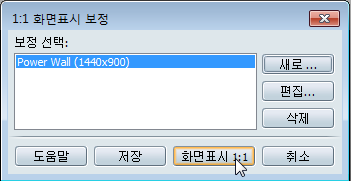특히 큰 화면에 표시하는 경우 전체 크기(1:1)로 직교 뷰를 볼 수 있습니다. 이 기능을 사용하려면 사용자(또는 프리젠테이션 현장의 동료)는 큰 화면표시에서 두 개의 선을 측정해야 합니다.
세션을 호스트하려면 Showcase Professional을 사용해야 합니다. Showcase의 모든 버전에서 세션에 참가할 수 있습니다.
1:1 화면표시 보정 설정
- 두 시스템에서 을 선택합니다. 즉, 호스트 시스템이 될 시스템과 클라이언트 시스템(큰 화면표시)이 될 시스템에서 이 작업을 수행합니다.
1:1 화면표시 보정 창이 나타납니다.
- 를 클릭합니다.
- 1:1 보정 창이 나타납니다.
- 큰 화면표시에서 창에 표시된 두 개의 선을 측정합니다. 눈금자 또는 측정 테이프를 사용합니다.
주
이들 선의 길이는 동일해야 합니다. 길이가 다르면 화면표시는 사각형이 아닌 픽셀을 사용합니다. 이 경우 화면표시는 1:1이 아닙니다.
- 호스트 시스템에 및 상자에 측정 값을 입력합니다.
- 이 특정 보정을 식별하기 위한 이름을 입력합니다.
- 확인을 클릭합니다.
- 보정이 1:1 화면표시 보정 창에 나열됩니다. 현재 화면표시 해상도도 나열됩니다.
주
다른 화면표시를 위한 해상도를 추가하려면 를 클릭합니다. 선택한 보정을 변경하려면 을 클릭하고 삭제하려면 를 클릭합니다.
오브젝트 1:1 보기
- 이전 단계를 사용하여 1:1 화면표시 보정을 설정합니다.
- ViewCube를 사용하여 직교 뷰로 이동합니다(전면, 후면, 왼쪽, 오른쪽 등).
- 을 선택합니다.
- 프롬프트가 나타나면 사용하려는 보정을 선택하고 1:1 보정을 클릭합니다.
- 직교 뷰가 1:1 화면표시로 표시됩니다.
- 1:1 화면표시를 벗어난 뷰를 확대/축소하거나 구르기한 경우 1:1 화면표시로 돌아가려면(또는 다른 직교 뷰로 변경하려면), 직교 뷰를 다시 선택한 다음 를 선택합니다.
1:1 화면표시에 있는 동안 ViewCube는 다르게 작동합니다.
- 직교 뷰 간의 전환은 애니메이션된 전환이 아닌 불연속 이동으로 이루어집니다.
- ViewCube를 클릭할 때 오브젝트가 선택된 경우 관심 중심이 오브젝트에 배치되지만 뷰에 맞춤은 적용되지 않습니다.
- ViewCube를 클릭할 때 오브젝트가 선택되지 않은 경우 관심 중심이 전체 모델 공간에 따라 배치되고 뷰에 맞춤이 적용되지 않습니다.
큰 화면표시에서 인터페이스 숨기기
청중에게 소프트웨어 인터페이스를 표시하지 않고 큰 화면표시에 모델을 표시할 수 있습니다. 큰 화면표시를 구동하도록 Showcase Viewer 제품이 있는 별도의 클라이언트 시스템을 설정하면 가능합니다.